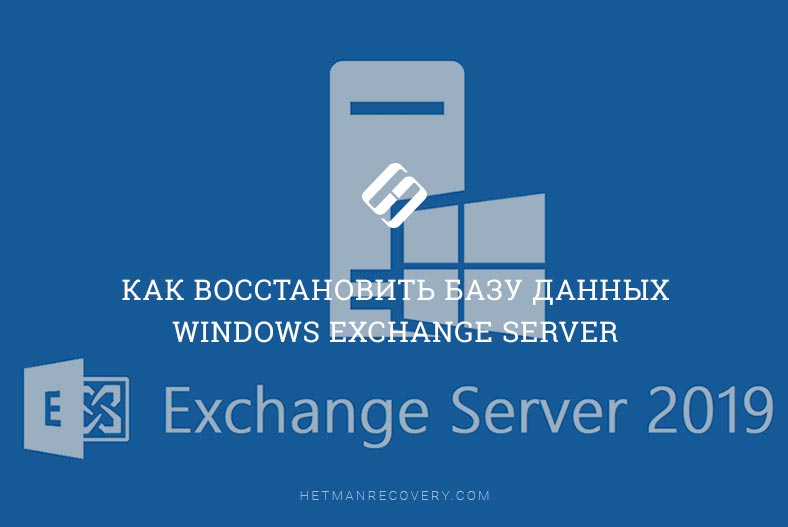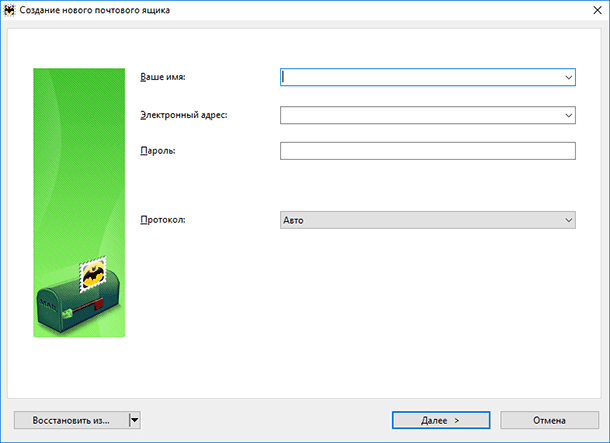Gmail: расширения для защиты учетной записи
В этой статье мы расскажем о лучших расширениях для защиты учетной записи “Gmail”. Узнайте, какие инструменты помогут вам повысить уровень безопасности вашей электронной почты, защитить конфиденциальность и предотвратить несанкционированный доступ к вашей учетной записи. Выберите подходящие расширения и обеспечьте надежную защиту вашей учетной записи “Gmail”!

- 1. Дополнение «Secure Mail for Gmail (by Streak)» для «Google Chrome» и «Safari»
- 2. Расширение «Ugly Email» для «Google Chrome»
- 3. Приложение «Gmail Sender Icons»
- 4. Расширение «Password Alert» (Защитник пароля) от «Google»
- Вопросы и ответы
- Комментарии
Если ваш аккаунт взломали, используя службы «Google», то как правило из-за того, что именно вы сделали что-то не так. Для того, чтобы ваши электронные письма в «Gmail» стали более безопасными, вам потребуется сделать нечто большее, чем просто включить двухфакторную аутентификацию. Вам нужно будет всячески избегать загрузки сайтов и электронных писем, которые служат для кражи ваших личных данных.
Ниже описаны сторонние дополнения, которые вы можете подключить к «Gmail», чтобы обезопасить работу с электронной почтой. Они варьируются от расширений для защиты от фишинговых атак (кража вашего пароля), до тех, которые полностью шифруют ваши электронные письма.
| Название | Описание | Основные функции | Ссылка |
|---|---|---|---|
| Google Password Manager | Менеджер паролей от Google, помогает создавать и хранить надежные пароли. |
|
Открыть |
| uBlock Origin | Блокировщик рекламы и вредоносных сайтов, защищает от фишинга. |
|
Открыть |
| HTTPS Everywhere | Принудительное использование защищенного соединения HTTPS. |
|
Открыть |
| Privacy Badger | Блокировщик трекеров, защищает от слежки в интернете. |
|
Открыть |
| Bitwarden | Менеджер паролей с открытым исходным кодом. |
|
Открыть |
1. Дополнение «Secure Mail for Gmail (by Streak)» для «Google Chrome» и «Safari»
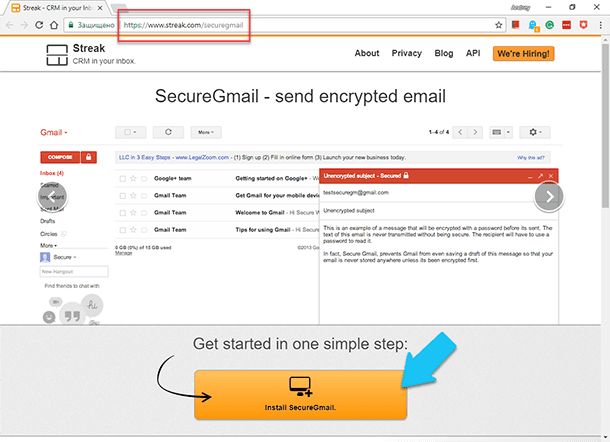
Не секрет, что «Google» подвергает анализу всю информацию, переданную в электронных письмах через сервис «Gmail». По утверждению работников компании, это действие вовсе не ставит своей целью вмешательство в личную жизнь пользователей, а выполняется только лишь для более лучшего подбора рекламных сообщений. Но многие восприняли это утверждение как оправдание представителей компании, и представляют это как потенциальную угрозу потери личной конфиденциальной информации. Также пользователи стали активно искать программы и приложения, которые помогут защитить отправляемые через «Gmail» сообщения.
Расширение «Secure Mail for Gmail (by Streak)» позволяет вам зашифровать важное письмо, поставить на него пароль и отсылать его адресату, а пароль для расшифровки отправляется отдельно любым удобным для вас способом. Только после ввода секретного пароля адресат сможет прочитать полученную информацию, а без него, увидит лишь зашифрованный набор символов. Его же увидят и злоумышленники, которые каким-то образом смогли взломать сервер «Gmail» и открыли ваши письма.

Как восстановить очищенную историю браузеров Chrome, Mozilla FireFox, Opera, Edge, Explorer
Шифрование сообщения производится непосредственно на компьютере отправителя, до того, как оно будет отправлено на сервер. После шифрования письмо выглядит как беспорядочный набор символов, прочитать его невозможно, а потерять не страшно.
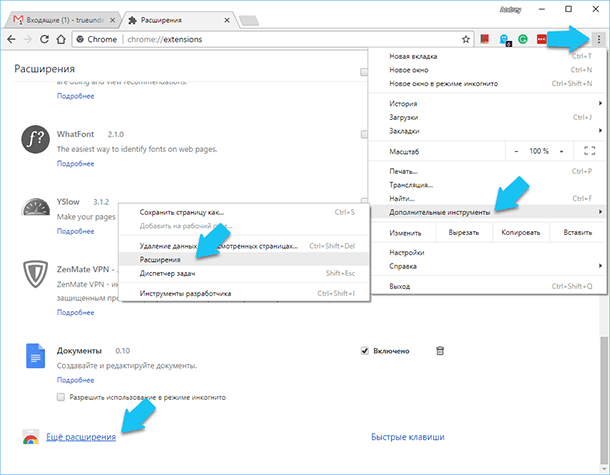
Установить это расширение можно для браузеров «Google Chrome» и «Safari». Для установки перейдите в «Меню» – «Дополнительные инструменты» – «Расширение» – «Ещё Расширения». Когда откроется «Интернет –магазин Chrome» введите название дополнения в строку поиска. Скорее всего нужное приложение будет на первом месте в результатах поиска. Нажимаем кнопку «Установить» и всё готово.
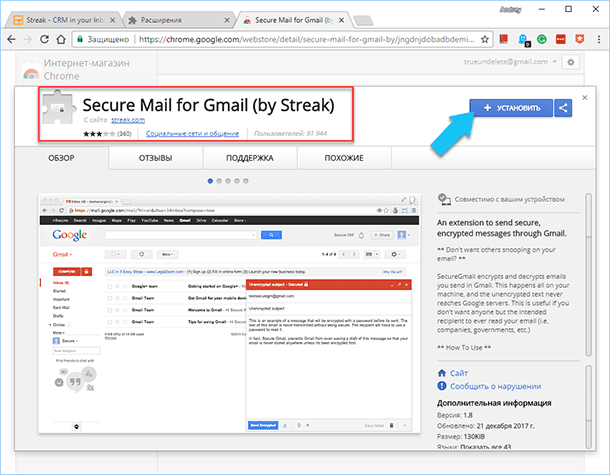
После установки расширения заходим в свой аккаунт «Gmail», и рядом с кнопкой “Написать”, в левом верхнем углу окна появится маленькая кнопочка со значком в виде замочка. Нажмите на него чтобы создать новое зашифрованное письмо.
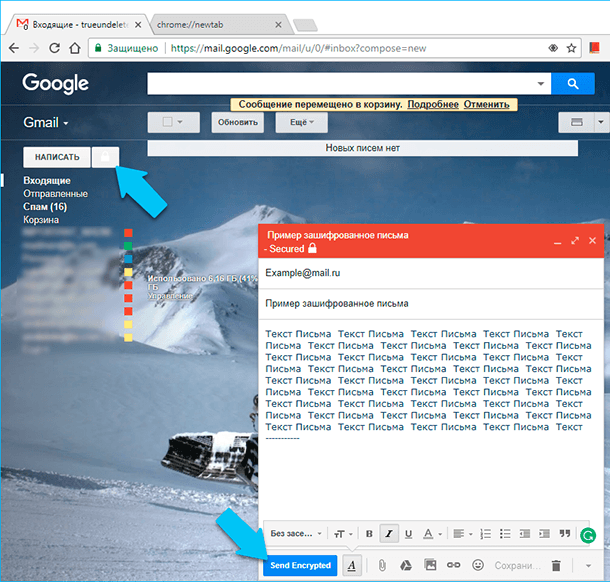
В заголовке, в самом верху всплывающего окна будет добавлено слово “-Secured”, в переводе на русский язык – «защищено». После того как вы ввели все необходимые данные: адрес получателя, текст письма и т.д., нажмите на кнопку “Send Encrypted”. После чего приложение «SecureGmail» попросит вас ввести секретный пароль для защиты этого сообщения. Чем надёжнее будет пароль, тем лучше будет защищено ваше письмо.
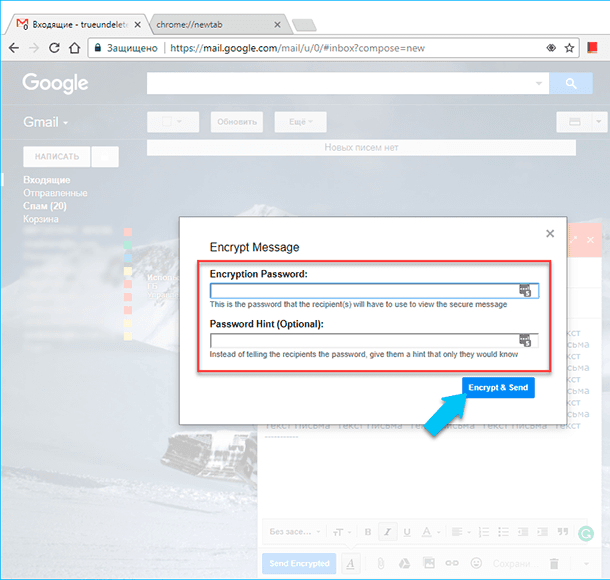
Также, вы можете добавить специальную подсказку, это не обязательно, но поможет вспомнить или узнать пароль получателю. После чего нажимаем на кнопку «Encrypt & Send» для отправки письма, и вы сможете увидеть в какую белиберду превратилось ваше сообщение.
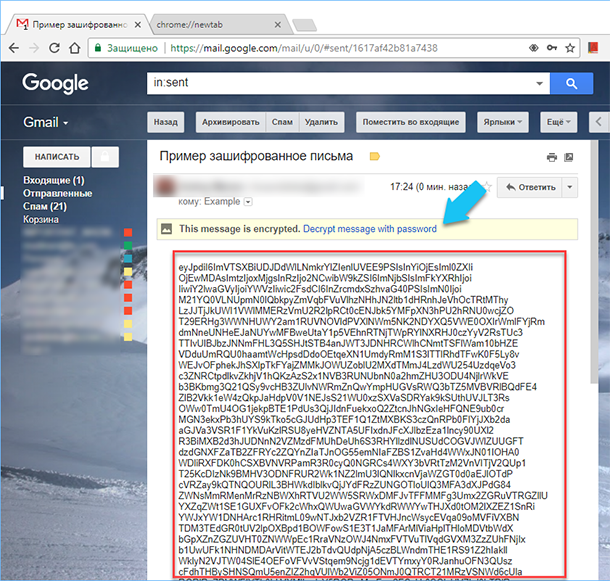
Для того, чтобы расшифровать полученное письмо, получателю необходимо зайти в свою почту «Gmail» в браузере «Google Chrome», с установленным расширением «Secure Gmail». Пароль можно передать самыми разными способами, самый защищённый вариант – при личной встрече, но также можно в телефонном разговоре, в соц. сетях, в чате, через мессенджер и так далее.
Приложение «Secure Mail for Gmail (by Streak)» – на наш взгляд, является очень надежным и удобным способом чтобы защитить вашу конфиденциальную переписку. Это проект с открытым исходным кодом, так называемый «open source», то есть каждый может проверить код и удостовериться в его безопасности.
2. Расширение «Ugly Email» для «Google Chrome»
Не все электронные письма, которые вы получаете, являются безопасными. Во многие сообщения встроены специальные коды, которые предназначены для слежки за вами. Они предоставляют информацию отправителю, когда вы просмотрели письмо, какой программой или сервисом пользовались и т.д. Этим трюком часто пользуются разнообразные маркетинговые компании, чтобы узнать, письмам с каким содержанием вы больше всего уделяете времени, какие сообщения интересны лично вам.
На данный момент не существует полностью эффективного способа избавиться от отслеживания электронной почты, потому что технологии электронной переписки постоянно развиваются. Однако расширение «Ugly Email» для «Google Chrome» быстро совершенствуется, что позволяет в значительной степени гарантировать его эффективность.
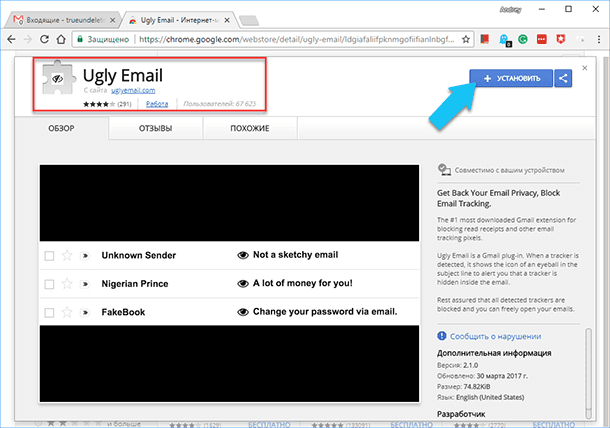
Дополнение «Ugly Email» создано специально для оповещения пользователей о скрытом отслеживании электронных писем. Возле каждого отслеживаемого письма, дополнение отображает иконку в виде глаза, в списке полученной почты в почтовом ящике.
Сами трекеры, в большинстве случаев являются скрытыми от человеческих глаз, чаще всего это одно пиксельные изображения. Когда вы открыли электронное письмо для просмотра, изображения, прописанные в нём, автоматически загружаются на ваш ПК, следовательно, отправитель получают информацию о его загрузки с сервера. В настройках «Gmail» можно отключить автоматическую загрузку изображений для просматриваемых писем, это один из самых старых методов борьбы с этим явлением, но это не панацея.
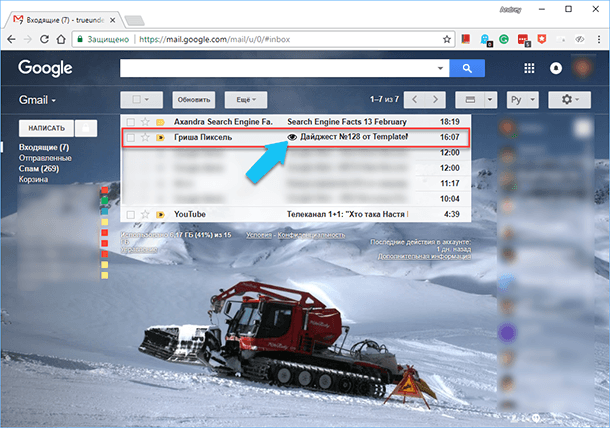
На данный момент, приложение «Ugly Email», может отслеживать десятки разнообразных трекеров, такие как: «MailChimp», «SendGrid», «Drip», «Mailgun», «Streak Bananatag», «Yesware Postmark» и др. К тому же разработчики постоянно расширяют этот список, если обнаруживают новую угрозу.
3. Приложение «Gmail Sender Icons»
«Gmail Sender Icons» – это ещё одно расширение для «Google Chrome», главной функцией которого является отображение иконки (картинки из файла «favicon») каждого отправителя письма в «Gmail». Это поможет пользователю моментально увидеть с какого именно домена было получено это сообщение. Данная иконка «favicon» также отображается на вкладках в браузере, когда вы посещаете тот или иной веб-сайт. Отображая эту информацию прямо в списке сообщений в почтовом ящике, пользователь, просто увидев заголовок письма и иконку, будет сам решать нужно ли ему просматривать данное сообщение или лучше просто удалить его.
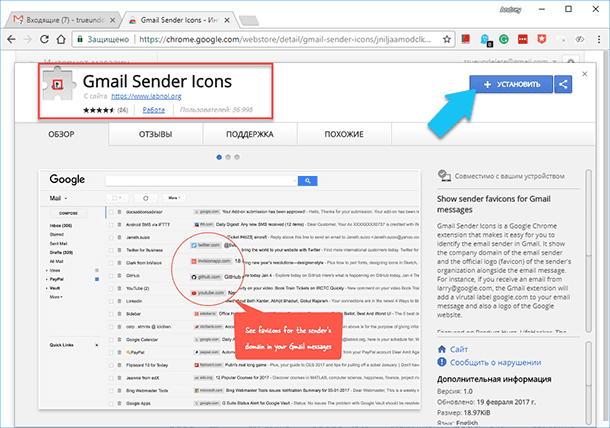
Почему это работает? Это еще один способ распознать спам или какое-либо вредоносное электронное письмо. То есть, допустим вы получили очередное оповещение от сайта «YouTube.com» и заголовок этого письма не вызвал опасений, но вы не увидели, знакомую всему миру, иконку возле заголовка письма. Следовательно, вы получили это письмо с другого адреса электронной почты, адрес не принадлежит к домену «YouTube.com». Поэтому, открывать это письмо крайне не рекомендуется, потому что, либо вам прислали вирус, либо это письмо попытаются использовать для воровства вашей личной информации. Самый лучший вариант, не читать такое сообщение и не переходить по ссылкам, которые указаны в сообщении, а просто удалить его.
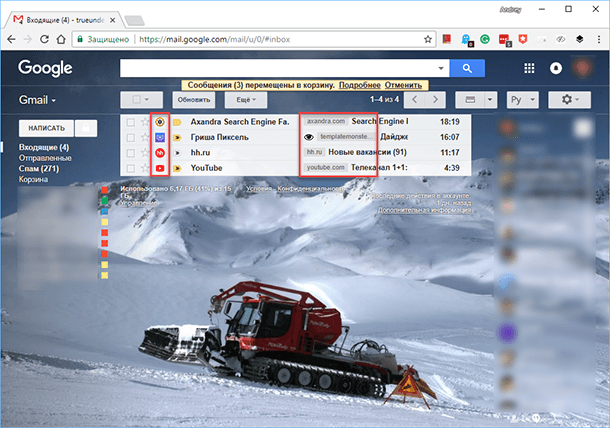
В самом расширении не хранятся никакие важные личные данные, оно сканирует список вашей корреспонденции и через интернет загружает файлы «favicon», чтобы правильно маркировать ваши письма.
4. Расширение «Password Alert» (Защитник пароля) от «Google»
Дополнение «Защитник пароля (Password Alert), разработанное самой «Google», будет дополнительно защищать ваш пароль к «Gmail», а также поможет предотвратить его кражу.
Что же оно делает? Если вы будете вводить пароли от ваших аккаунтов «Gmail» или «Google for Work» на каких-либо веб-ресурсах, отличных от «accounts.google.com», то приложение выведет сообщение о том, что пароль «засвечен» и его следует изменить.
accounts.google.com
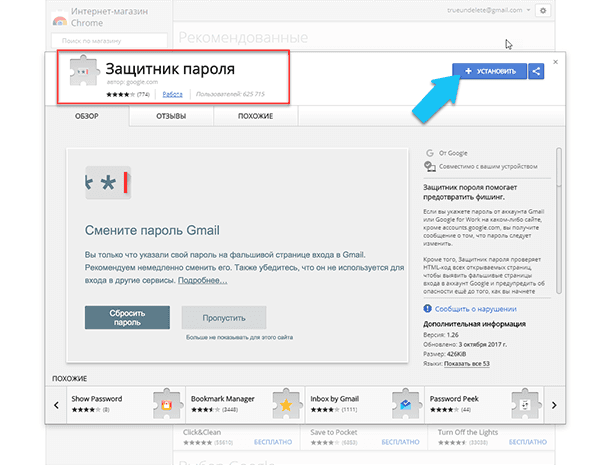
Ещё, данное расширение будет проверять содержимое (HTML-код) всех посещаемых вами веб-сайтов, на предмет выявления доменов с фальшивым диалогом входа в аккаунт «Google». При обнаружении подобных сайтов вы также получите предупреждение об опасности, ещё до того, как успеете отправить какую-либо конфиденциальную информацию.
Дополнение включается автоматически после установки в «Chrome», вам потребуется перейти на сайт «accounts.google.com» и войти в личный аккаунт, чтобы расширение сохранило безопасный образ вашего пароля.
accounts.google.com
«Защитник пароля» не может работать в режиме инкогнито, ещё приложение не может обеспечивать безопасность ваших паролей в приложениях и расширениях браузера, также оно требует «Javascript» для нормальной работы.